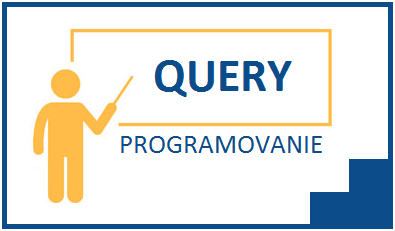V minulej časti sme pridali do infosady novú tabuľku TSTCT, spustili sme kontrolu podmienky vytvoreného prepojenia a vrátili sme sa späť do vstupnej obrazovky pre editovanie.

Teraz, ako je vidieť na obrázku vyššie, sú v ľavej časti obrazovky zobrazené dátové polia už dvoch tabuliek.
V tomto momente, aby bolo možné použiť polia novej tabuľky TSTCT, je potrebné v pravej časti obrazovky najskôr založiť pre nich novú skupinu polí a potom presunúť do nej všetky požadované polia z tabuľky TSTCT pre zobrazenie vo finálnom reporte.
Najskôr si teda založíme skupinu polí s názvom Popis transakcií SAP.
Klik na ikonu (nachádza sa v pravej časti obrázku vyššie)..

Použitie: Založenie novej skupiny pre pridanie tabuľkových polí
Po kliknutí na uvedenú ikonu sa zobrazí..
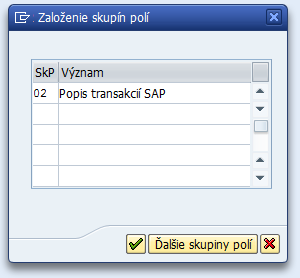
Do poľa SkP napíšeme 02 a do poľa Význam zase Popis transakcií SAP.
Stlačením klávesy ENTER budú používateľom zapísané údaje systémom prevzaté a v prehľade pripravených skupín polí pribudne nová s názvom 02 Popis transakcií SAP. Teraz bude potrebné do vytvorenej skupiny doplniť tabuľkové pole TTEXT a SPRSL z novej tabuľky TSTCT.
Postup na doplnenie poľa nie je vôbec komplikovaný.
V ľavej časti obrazovky treba kliknúť ľavým tlačidlom myši na zvýraznený Text transakcie TSTCT-TTEXT, podržať tlačidlo, potom presunutím tohto „uchopeného textu“ do skupiny polí 02 Popis transakcií SAP v pravej časti obrazovky..

.. a pustením podržaného ľavého tlačidla myši, bude vybrané tabuľkové pole presunuté do skupiny. Rovnaký postup na presunutie poľa do vytvorenej skupiny treba použiť aj pre pole Jazykový kľúč TSTCT-SPRSL.

Pred dokončením nastavenia infosady MV_TSTC_REPORT v transakcii SQ02, bude potrebné spustiť ešte niekoľko dôležitých krokov. Popísali sme si ich už v predchádzajúcom seriály, takže teraz len v skratke:
– uloženie upravenej infosady
– kontrola nastavenia infosady
– vygenerovanie infosady
Následne stlačením klávesy F3 sa môže používateľ vrátiť späť do úvodnej obrazovky transakcie SQ02 a tým už bude editovanie infosady dokončené.
V poslednej časti tohto seriálu si ukážeme ešte editovanie dopytu SAP_Transakcie.
Zaujal Vás článok? Zvážte možnosť jeho zdieľania na sociálnych sieťach alebo dajte mi vedieť Váš názor resp. pripomienky k tomuto článku a to odoslaním správy cez formulár, alebo priamo na e-mailovú adresu info@saperp.sk.